نظام Windows هو أول نظام أساسي للكمبيوتر يوفر لك مساعدة الذكاء الاصطناعي مركزية. مع Microsoft Copilot (المعروف سابقا باسم دردشة Bing)، يساعدك Copilot في Windows على الحصول على الإجابات والإلهام من خلال الويب، كما يدعم الإبداع والتعاون، ويساعدك على التركيز على المهمة التي تقوم بها. قم بالمزيد باستخدام Copilot في Windows!
هام:
-
تتوفر Copilot في Windows حاليا كمعاينة. سنستمر في تجربة الأفكار والأساليب الجديدة باستخدام ملاحظاتك.
-
تتوفر Copilot في Windows (في المعاينة) في أسواق عالمية محددة وسيتم طرحها في أسواق إضافية مع مرور الوقت. تعرّف على المزيد.
-
في Microsoft، نحن نسترشد بمبادئناالذكاء الاصطناعي ومقاييس الذكاء الاصطناعيالمسؤولة والعقود من الأبحاث حول التعلم الآلي الذكاء الاصطناعي والأساسي والحفاظ على الخصوصية. تعد خصوصية البيانات وأمانها أحد المبادئ الأساسية الذكاء الاصطناعي المسؤولة. نحن نتطلع إلى مساعدة عملائنا على استخدام منتجاتنا الذكاء الاصطناعي بطريقة مسؤولة ومشاركة تعلمنا وبناء مشاركات مستندة إلى الثقة. لمعرفة المزيد حول كيفية استخدام Copilot في Windows لبياناتك لمساعدتك، راجع Copilot في Windows: بياناتك وخصوصيتك.
بدء استخدام Copilot في Windows
للبدء، ما عليك سوى الضغط على + C، أو استخدام Copilot في أيقونة Windows الموجودة على الطرف الأيسر من شريط المهام. يتصل Copilot في Windows ب Microsoft Copilot (المعروف سابقا باسم دردشة Bing) باستخدام نفس حساب Microsoft أو حساب Microsoft Entra المستخدم لتسجيل الدخول إلى Windows لتوفير المساعدة المخصصة والوصول إلى مجموعة واسعة من الميزات.
عند استخدام حساب العمل أو المؤسسة التعليمية، قد تختلف تجربتك بعض الشيء. لمزيد من المعلومات، راجع Copilot في Windows: قسم حسابات العمل والمؤسسة التعليمية.
عندما لا تقوم بتسجيل الدخول باستخدام حساب Microsoft أو Microsoft Entra، ستكون تجربتك محدودة. لمزيد من المعلومات، راجع Copilot في Windows: قسم الحسابات المحلية.

التفاعل مع Copilot في Windows
تم تصميم Copilot في Windows لتحسين إنتاجيتك بسلاسة. بشكل افتراضي، يظهر كتراكب شريط جانبي على الجانب الأيسر من الشاشة، مما يسمح لك بالوصول إلى ميزاته دون مقاطعة سير العمل. يعمل مثل أي تطبيق آخر، مما يوفر المرونة لاستخدامه حسب الحاجة.
للحصول على تجربة أكثر تكاملا، يمكنك اختيار الوضع جنبا إلى جنب بالنقر فوق الزر "إظهار جنبا إلى جنب " الموجود في الزاوية العلوية اليسرى. في هذا الوضع، يتم تشغيل Copilot إلى جانب التطبيقات النشطة دون تراكب محتوى سطح المكتب، مما يضمن الوصول دون انقطاع إلى كل من وظائف العمل و Copilot.
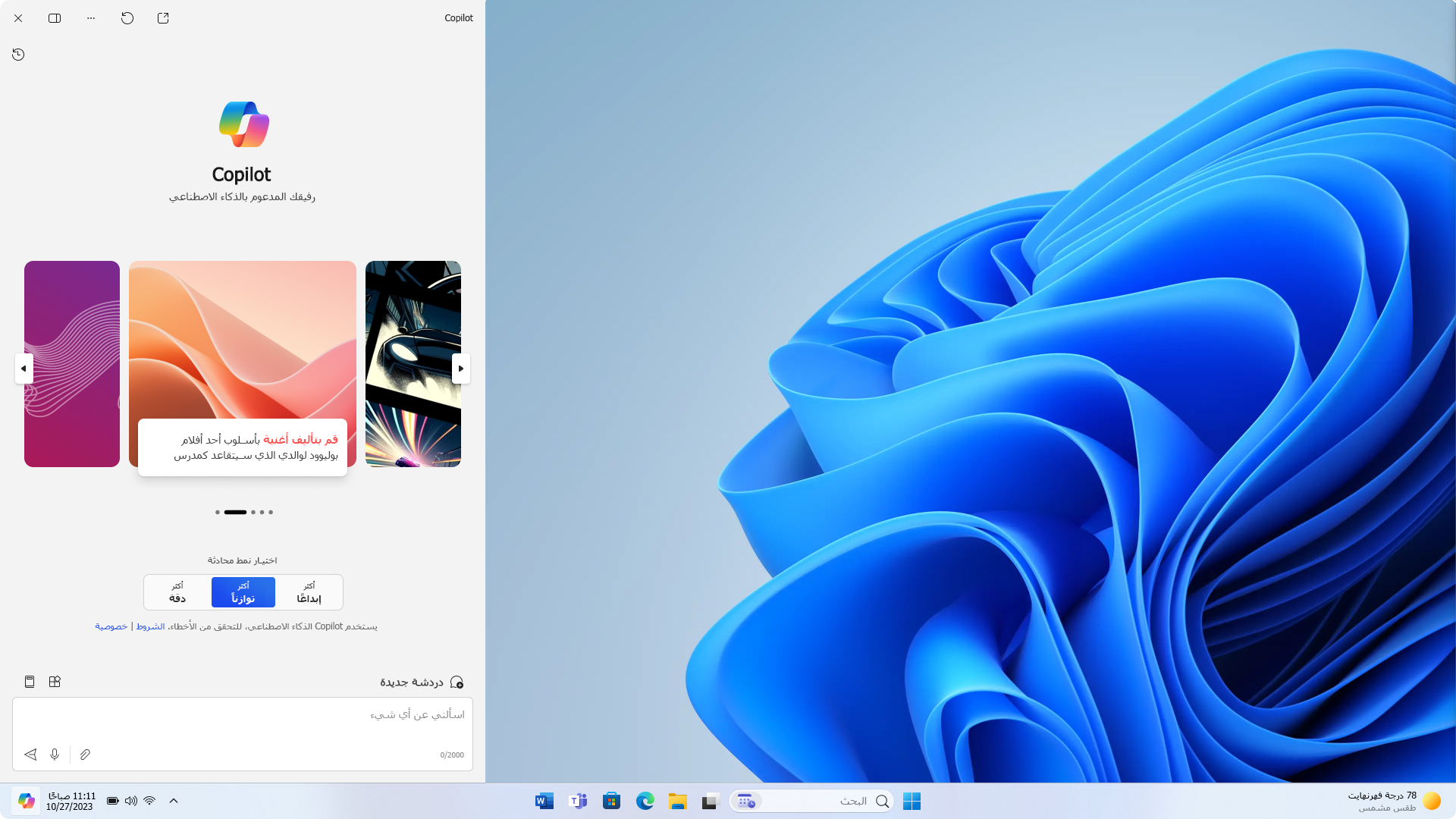
لا يتداخل فتح Copilot في Windows مع استخدام مساعدة الانطباق؛ يمكنك ترتيب نوافذ التطبيق المفتوحة بالطريقة التي تريدها. عند استخدام Alt + Tab لإحضار التركيز إلى تطبيق معين من Copilot في Windows، استخدم + C لإعادة التركيز إلى Copilot في Windows عند الحاجة. إذا كنت بحاجة إلى إغلاق Copilot في Windows، فما عليك سوى تحديد الجزء العلوي كما تفعل مع أي تطبيق آخر. عند إعادة فتح Copilot في Windows، فإنه يفتح تماما كيف تركته مع محتوى الدردشة السابق بدون تغيير. تحترم Copilot في Windows أيضًا نسق Windows الخاص بك بما في ذلك نسق التباين العالي.
الدردشة مع Copilot في Windows
يمكنك طرح مجموعة من الأسئلة على Copilot في Windows، من البسيطة إلى المعقدة. إذا كنت تريد الاتصال بعائلتك في قبرص، يمكنك التحقق بسرعة من التوقيت المحلي للتأكد من عدم تنبيههم في منتصف الليل. هل تريد التخطيط لرحلة لزيارة الموجودين في قبرص؟ اطلب من Copilot في Windows العثور على رحلات الطيران وأماكن الإقامة في منتصف فصل الشتاء. أثناء الكتابة في جزء الدردشة، يوفر Microsoft Copilot مساعدة الإكمال التلقائي لتسهيل الدردشة. ما عليك سوى استخدام Tab لقبول النص المقترح. للبدء من جديد باستخدام مؤشر ترابط دردشة جديد، استخدم زر الموضوع الجديد لمسح محادثة الدردشة السابقة.
لدى Copilot في Windows القدرة على استخدام السياق من Microsoft Edge لتحسين الاستجابة. يمكنك أن تطلب منه تلخيص صفحة ويب تعرضها دون الحاجة إلى توفير عنوان موقع الويب أو نسخ نص طويل ولصقه. يتكامل Copilot في Windows مع الحافظة ويوفر القدرة على سحب الصور ووضعها لتوفير تفاعل منسق، مما يتيح لك إنجاز المهام بشكل أسرع.
تتوفر ثلاثة نغمات دردشة مختلفة ل Copilot في Windows. يمكنك تبديل نغمة الدردشة من Precise، التي تركز على إجابات أقصر وأكثر تركيزا على البحث، إلى Creative، الذي يقدم استجابات أطول وأكثر وصفا. الإعداد الأوسط، متوازن، في مكان ما بينهما.
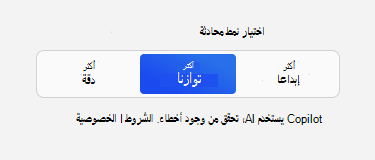
يمكن أن يساعدك Copilot في Windows على أن تكون أكثر فعالية
يسمح لك Copilot في Windows بتنفيذ المهام الشائعة وتغيير الإعدادات في Windows. قم بتغيير نسق Windows من الوضع الفاتح إلى الوضع الداكن، أو قم بتشغيل "عدم الإزعاج"، أو أضف أجهزة Bluetooth. يمكنك حتى فتح التطبيقات وتنظيم نوافذ التطبيق والمزيد!
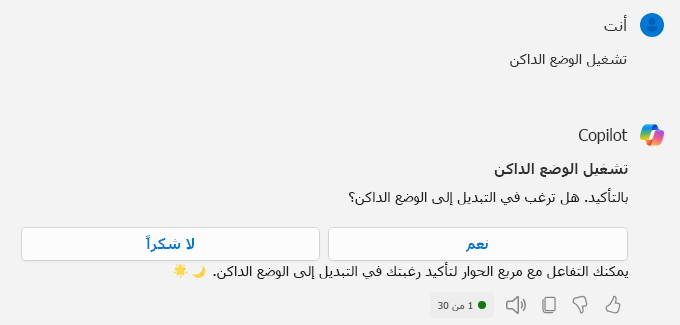
تغيير إعدادات Windows
في جزء الدردشة، جرب أيا مما يلي:
-
قم بتشغيل الوضع الداكن
-
كتم الصوت
-
تغيير خلفية الشاشة
-
تشغيل Bluetooth
-
كتم صوت الإعلامات الخاصة بي
تنفيذ المهام الشائعة
في جزء الدردشة، جرب أيا مما يلي:
-
التقاط لقطة شاشة
-
تعيين مؤقت التركيز لمدة 30 دقيقة
-
افتح مستكشف الملفات
-
محاذاة النوافذ
-
إضافة لوحة مفاتيح
-
تشغيل إرسال الشاشة
-
تشغيل تطبيق
تشغيل مستكشفات الأخطاء ومصلحاتها
في جزء الدردشة، جرب أيا مما يلي:
-
لماذا لا يعمل الصوت الخاص بي؟
-
الكاميرا لا تعمل
-
لا يمكنني تحديث جهازي
-
يتعذر توصيل جهاز Bluetooth الخاص بي
-
لا يمكنني الاتصال بشبكة Wi-Fi
هام:
-
تتوفر Copilot في Windows (في المعاينة) في أسواق عالمية محددة وسيتم طرحها في أسواق إضافية مع مرور الوقت. تعرّف على المزيد. وظيفة Copilot في Windows 10 محدودة وبهامتطلبات نظام معينة.
-
سيتم إطلاق Copilot في Windows 10 على مراحل عبر إطلاق الميزات المتحكم بها خلال الأشهر القادمة. إذا كنت مهتما بتجربة Copilot في Windows بمجرد توفرها لك، يمكنك القيام بذلك بالانتقال إلى الإعدادات > التحديث والأمان > Windows Update، وتشغيل" الحصول على التحديثات الأخيرة بمجرد توفرها" ثم التحقق من وجود تحديثات.
-
لن يتم تضمين أجهزة الإصدار Windows 10 Pro على الإصدار 22H2 التي تديرها المؤسسات في الإطلاق الأولي ل Copilot في Windows. لن يتم أيضًا تضمين أجهزة Windows 10 Enterprise وإصدار Education على الإصدار 22H2 في الإطلاق الأولي ل Copilot في Windows.
-
-
في Microsoft، نحن نسترشد بمبادئناالذكاء الاصطناعي ومقاييس الذكاء الاصطناعيالمسؤولة والعقود من الأبحاث حول التعلم الآلي الذكاء الاصطناعي والأساسي والحفاظ على الخصوصية. تعد خصوصية البيانات وأمانها أحد المبادئ الأساسية الذكاء الاصطناعي المسؤولة. نحن نتطلع إلى مساعدة عملائنا على استخدام منتجاتنا الذكاء الاصطناعي بطريقة مسؤولة ومشاركة تعلمنا وبناء مشاركات مستندة إلى الثقة. لمعرفة المزيد حول كيفية استخدام Copilot في Windows لبياناتك لمساعدتك، راجع Copilot في Windows: بياناتك وخصوصيتك.
بدء استخدام Copilot في Windows
للبدء، اضغط على + C، أو استخدم Copilot في أيقونة Windows الموجودة في الطرف الأيسر من شريط المهام. إذا كنت تريد إظهار الأيقونة أو إخفاؤها من شريط المهام، فانقر بزر الماوس الأيمن فوق شريط المهام ثم حدد الزر إظهار Copilot (معاينة) لمسح علامة الاختيار من الخيار.
Copilot في Windows غير’مدعوم حاليا عندما يكون شريط المهام موجودا عموديا على يمين الشاشة أو يمينها. للوصول إلى Copilot في Windows 10، تأكد من وضع شريط المهام أفقيا في أعلى الشاشة أو أسفلها. إذا لم تتمكن من رؤية Copilot في Windows، فراجع كيفية الحصول على Copilot في Windows 10.
يتصل Copilot في Windows ب Microsoft Copilot (المعروف سابقا باسم دردشة Bing) باستخدام نفس حساب Microsoft أو حساب Microsoft Entra المستخدم لتسجيل الدخول إلى Windows.

التفاعل مع Copilot في Windows
تم تصميم Copilot في Windows لتحسين إنتاجيتك بسلاسة. بشكل افتراضي، يظهر كتراكب شريط جانبي على الجانب الأيسر من الشاشة، مما يسمح لك بالوصول إلى ميزاته دون مقاطعة سير العمل. يعمل مثل أي تطبيق آخر، مما يوفر المرونة لاستخدامه حسب الحاجة.
للحصول على تجربة أكثر تكاملا، يمكنك اختيار الوضع جنبا إلى جنب بالنقر فوق الزر "إظهار جنبا إلى جنب " الموجود في الزاوية العلوية اليسرى. في هذا الوضع، يتم تشغيل Copilot إلى جانب التطبيقات النشطة دون تراكب محتوى سطح المكتب، مما يضمن الوصول دون انقطاع إلى كل من وظائف العمل و Copilot.
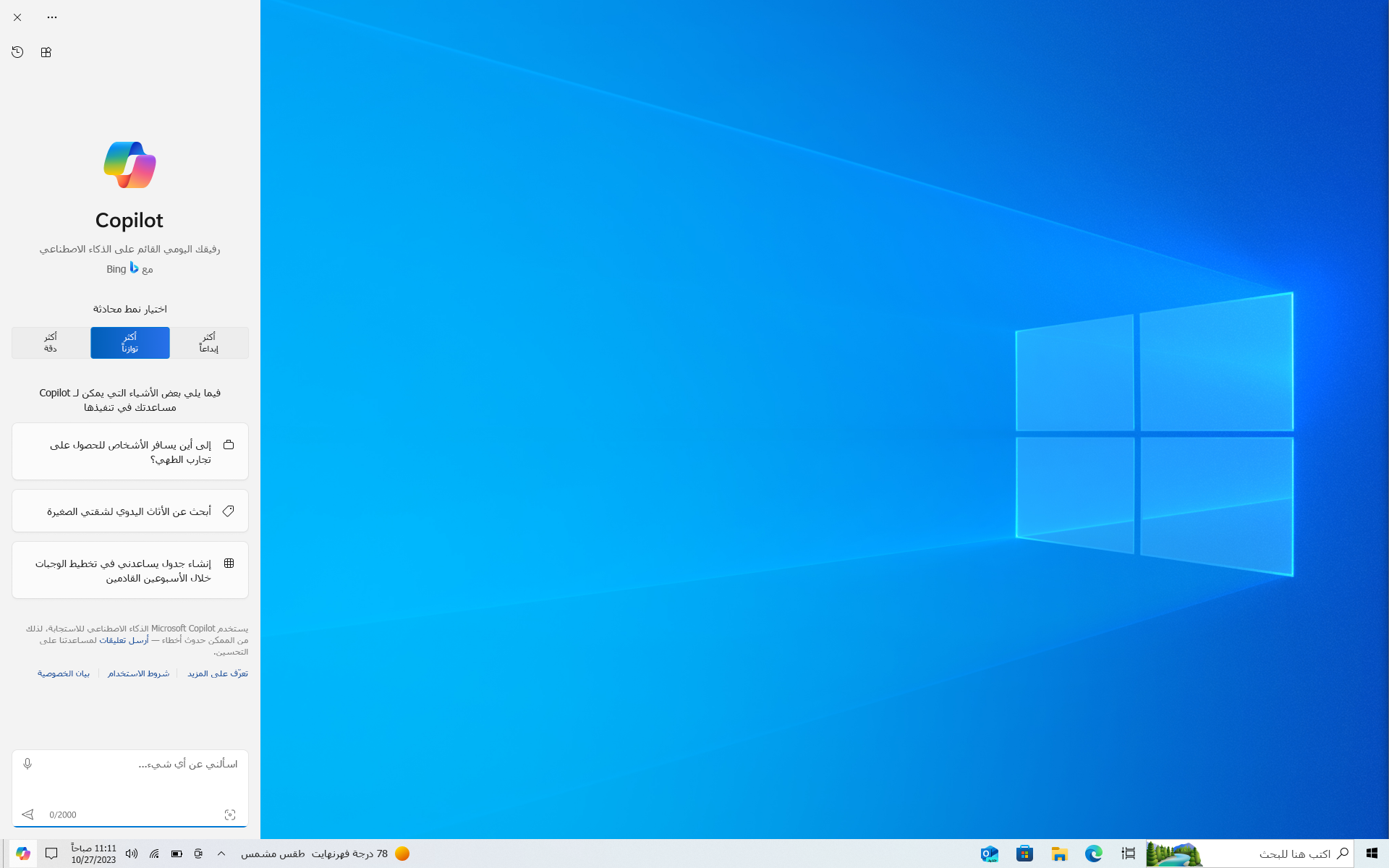
لا يؤدي تثبيت Copilot في Windows إلى التداخل مع استخدام مساعدة الانطباق؛ يمكنك ترتيب نوافذ التطبيق المفتوحة بالطريقة التي تريدها. عند استخدام Alt + Tab لإحضار التركيز إلى تطبيق معين من Copilot في Windows، استخدم + C لإعادة التركيز إلى Copilot في Windows عند الحاجة. إذا كنت بحاجة إلى إغلاق Copilot في Windows، فما عليك سوى تحديد الجزء العلوي كما تفعل مع أي تطبيق آخر. عند إعادة فتح Copilot في Windows، فإنه يفتح تماما كيف تركته مع محتوى الدردشة السابق بدون تغيير. تحترم Copilot في Windows أيضا نسق Windows الخاص بك بما في ذلك نسق التباين العالي.
الدردشة مع Copilot في Windows
يمكنك طرح مجموعة من الأسئلة على Copilot في Windows، من البسيطة إلى المعقدة. إذا كنت تريد الاتصال بعائلتك في قبرص، يمكنك التحقق بسرعة من التوقيت المحلي للتأكد من عدم تنبيههم في منتصف الليل. هل تريد التخطيط لرحلة لزيارة الموجودين في قبرص؟ اطلب من Copilot في Windows العثور على رحلات الطيران وأماكن الإقامة في منتصف فصل الشتاء. أثناء الكتابة في جزء الدردشة، يوفر Microsoft Copilot مساعدة الإكمال التلقائي لتسهيل الدردشة. ما عليك سوى استخدام Tab لقبول النص المقترح. للبدء من جديد باستخدام مؤشر ترابط دردشة جديد، استخدم زر الموضوع الجديد لمسح محادثة الدردشة السابقة.
لدى Copilot في Windows القدرة على استخدام السياق من Microsoft Edge لتحسين الاستجابة. يمكنك أن تطلب منه تلخيص صفحة ويب تعرضها دون الحاجة إلى توفير عنوان موقع الويب أو نسخ نص طويل ولصقه. يتكامل Copilot في Windows مع الحافظة ويوفر القدرة على سحب الصور ووضعها لتوفير تفاعل منسق، مما يتيح لك إنجاز المهام بشكل أسرع.
تتوفر ثلاثة نغمات دردشة مختلفة ل Copilot في Windows. يمكنك تبديل نغمة الدردشة من Precise، التي تركز على إجابات أقصر وأكثر تركيزا على البحث، إلى Creative، الذي يقدم استجابات أطول وأكثر وصفا. الإعداد الأوسط، متوازن، في مكان ما بينهما.
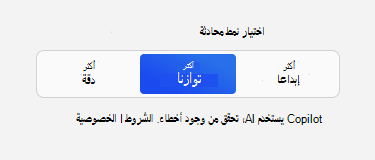
يمكن أن يساعدك Copilot في Windows على أن تكون أكثر فعالية
يسمح لك Copilot في Windows بتنفيذ المهام الشائعة وتغيير الإعدادات في Windows. يمكن ل Copilot إضافة لوحة مفاتيح أو التقاط لقطة شاشة أو تغيير خلفية الشاشة. يمكنك حتى فتح التطبيقات والمزيد!
تغيير إعدادات Windows
في جزء الدردشة، جرب أيا مما يلي:
-
تشغيل Bluetooth
-
كتم الصوت
-
تغيير خلفية الشاشة
تنفيذ المهام الشائعة
في جزء الدردشة، جرب أيا مما يلي:
-
التقاط لقطة شاشة
-
تشغيل إرسال الشاشة
-
تشغيل تطبيق
-
إضافة لوحة مفاتيح
تشغيل مستكشفات الأخطاء ومصلحاتها
في جزء الدردشة، جرب أيا مما يلي:
-
لماذا لا يعمل الصوت الخاص بي؟
-
الكاميرا لا تعمل
-
لا يمكنني تحديث جهازي
-
يتعذر توصيل جهاز Bluetooth الخاص بي
-
لا يمكنني الاتصال بشبكة Wi-Fi
Copilot في Windows: حسابات العمل والمؤسسة التعليمية
يستخدم Copilot في Windows Microsoft Copilot، ولكن إذا قمت بتسجيل الدخول إلى جهاز Windows باستخدام حساب العمل أو المؤسسة التعليمية، فقد يكون لمسؤول تكنولوجيا المعلومات لديك نهج تقوم بتغيير Copilot أو تعطيله في Windows. قد ترى Copilot في Windows باستخدام موفري الدردشة التاليين بدلا من Microsoft Copilot:
-
Microsoft Copilot مع حماية البيانات التجارية (المعروفة سابقا باسم Bing Chat Enterprise)
-
Microsoft Copilot مع الدردشة المستندة إلى الرسم البياني (المعروفة سابقا باسم Microsoft 365 Chat)
عندما تستخدم Copilot مع حماية البيانات التجارية، لا تتوفر محفوظات الدردشة، ويعرض جزء الدردشة الرسالة التالية: تتم حماية بياناتك الشخصية وبيانات الشركة في هذه الدردشة.
لا يتمتع الطلاب عادة بإمكانية الوصول إلى Copilot في Windows، ولكن قد يكون لأعضاء هيئة التدريس وطلاب التعليم العالي الذين تزيد أعمارهم عن 18 عاما إمكانية الوصول إلى Copilot باستخدام حماية البيانات التجارية.
ملاحظة: Copilot في Windows غير متوفر للأفراد الذين تقل أعمارهم عن 13 عاما الذين سجلوا الدخول باستخدام حساب Microsoft.
Copilot في Windows: الحسابات المحلية
تم تصميم Microsoft Copilot لتحسين إنتاجيتك من خلال الاستفادة من قوة الذكاء الاصطناعي. للوصول إلى الإمكانات الكاملة ل Copilot، يطلب من المستخدمين تسجيل الدخول إلى Windows باستخدام حساب (حساب Microsoft أو حسابMicrosoft Entra).
بالنسبة للمستخدمين الذين لم يتم تسجيل دخولهم إلى Windows باستخدام حساب، يوفر Copilot القدرة على إجراء خمسة تفاعلات لكل جلسة عمل بحد أقصى عشرة تفاعلات، مما يسمح لك بتجربة معاينة لقدراتها. بعد الوصول إلى هذا الحد، يلزم تسجيل الدخول لمتابعة استخدام Copilot.
بالإضافة إلى ذلك، يتوفر للمستخدمين الذين يسجلون الدخول إلى Windows باستخدام حساب Active Directory خيار الوصول إلى Copilot. في مثل هذه الحالات، سيحاول Copilot البحث عن حساب Microsoft Entra والاتصال به إذا كان متوفرا. في حالة عدم اقتران حساب Microsoft أو حساب Entra، سيتم تطبيق حد الرسائل العشرية.
من المهم ملاحظة أن بعض ميزات Copilot في Windows، مثل "تشغيل مؤقت التركيز" تتطلب تسجيل الدخول ولن تكون متوفرة للمستخدمين الذين لم يسجلوا الدخول. للحصول على التجربة الأكثر سلاسة، نوصي بتسجيل الدخول باستخدام حساب.
ملاحظة: بالنسبة إلى Windows 11، يتوفر Copilot للحسابات المحلية الآن ويتطلب إعادة التشغيل قبل أن تتمكن من استخدامه. بالنسبة Windows 10، سيتم طرح Copilot للحسابات المحلية تدريجيا خلال الشهرين القادمين.
التزام Microsoft’الذكاء الاصطناعي والخصوصية المسؤولة
تعمل Microsoft على التقدم الذكاء الاصطناعي بشكل مسؤول منذ عام 2017، عندما حددنا مبادئ الذكاء الاصطناعي الخاصة بنا وقمنا بتشغيل نهجنا في وقت لاحق من خلال معيار الذكاء الاصطناعي المسؤول. تعد الخصوصية والأمان مبادئ بينما نقوم بتطوير أنظمة الذكاء الاصطناعي ونشرها. نحن نعمل على مساعدة عملائنا على استخدام منتجاتنا الذكاء الاصطناعي بطريقة مسؤولة، ومشاركة تعلمنا، وبناء مشاركات مستندة إلى الثقة. لمزيد من المعلومات حول جهودنا المسؤولة الذكاء الاصطناعي و المبادئ التي ترشدنا والأدوات والإمكانيات التي أنشأناها لضمان تطوير التكنولوجيا الذكاء الاصطناعي بشكل مسؤول، راجع الذكاء الاصطناعيالمسؤولة.
في الإصدارات القادمة، سنقدم مهارات أكثر تقدما لتنفيذ المهام الشائعة وتغيير الإعدادات لأن الذكاء الاصطناعي هي أداة لخدمتك. يتم التحكم في هذه الأدوات من خلال مطالباتك لاحترام حرية التحكم الخاصة بك، ولكن تحسين إنتاجيتك. على سبيل المثال، سنقوم أيضًا بإصدار القدرة على تمكين المكونات الإضافية وتحديدها لمساعدتك على إنجاز المزيد. مثل التقنيات التحولية الأخرى، لا يعد الاستفادة من مزايا الذكاء الاصطناعي خاليا من المخاطر. تم تصميم جزء أساسي من برنامج الذكاء الاصطناعي المسؤول من Microsoft لتحديد الأضرار المحتملة وقياس ميلها للحدوث وإنشاء عوامل تقليل المخاطر لمعالجتها. ونسعى، بتوجيهمن مبادئ الذكاء الاصطناعي ومعيارالذكاء الاصطناعي المسؤول لدينا، إلى تحديد الأضرار المحتملة التي تلحق بالمهارات والمكونات الإضافية وقياسها وتخفيف حدتها مع تأمين الاستخدامات المحولة والمفيدة التي توفرها التجارب الجديدة.
لمعرفة المزيد حول كيفية استخدام Copilot في Windows لبياناتك لمساعدتك، راجع Copilot في Windows: بياناتك وخصوصيتك.
ضع في اعتبارك…
تستفيد دردشة Copilot من GPT، وهو نظام الذكاء الاصطناعي جديد من OpenAI يقوم بإنشاء نص استنادا إلى مطالبة. نظرًا لأن GPT هو نظام جديد، فقد ينشئ أشياء لم تتوقعها. إذا وجدت أن المحتوى غير متوقع أو مسيء، فأرسل إلينا ملاحظات حتى نتمكن من تحسينه.
قد يحتوي المحتوى على معلومات غير دقيقة أو مواد حساسة لأنه تم إنشاؤه بواسطة الذكاء الاصطناعي الذي يعتمد على الإنترنت. تأكد من مراجعة المعلومات التي ينشئها والتحقق منها. قد تؤدي الطلبات المماثلة إلى إنشاء نفس المحتوى.
يسعدنا أن نتلقى تعليقاتك واقتراحاتك!
إذا كان هناك شيء يعجبك، وخاصة إذا كان هناك شيء لا يعجبك، حول Copilot، يمكنك إرسال ملاحظات إلى Microsoft بالنقر فوق الأيقونة الموجودة في الجزء العلوي الأيسر من الشريط الجانبي في Copilot في Windows لإرسال ملاحظاتك حول أي مشكلات تصادفها.










